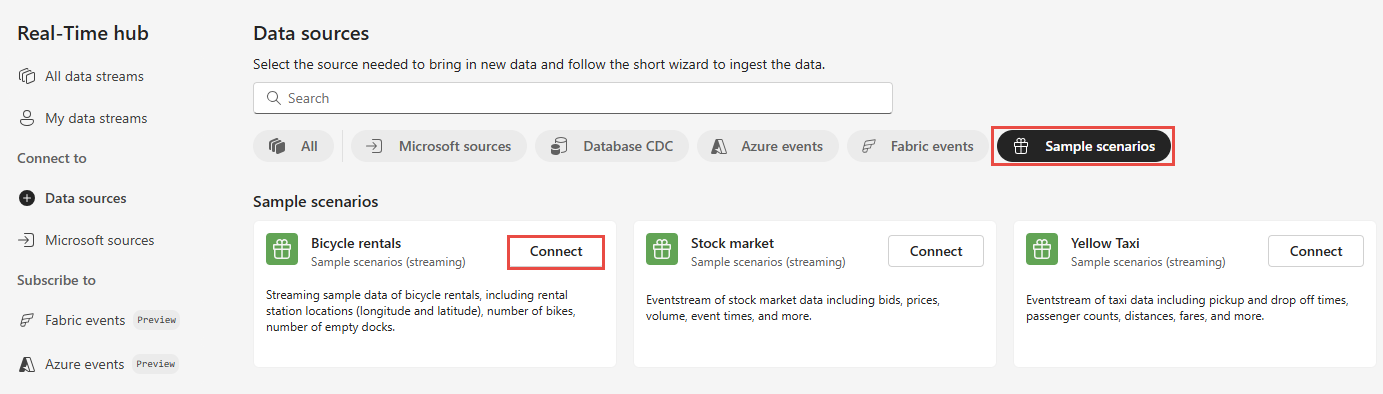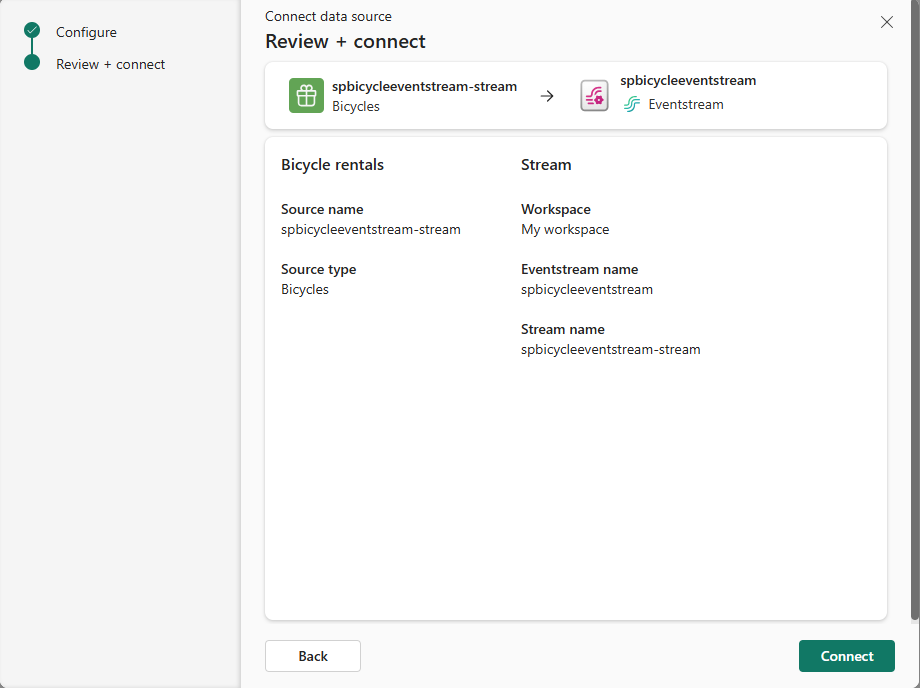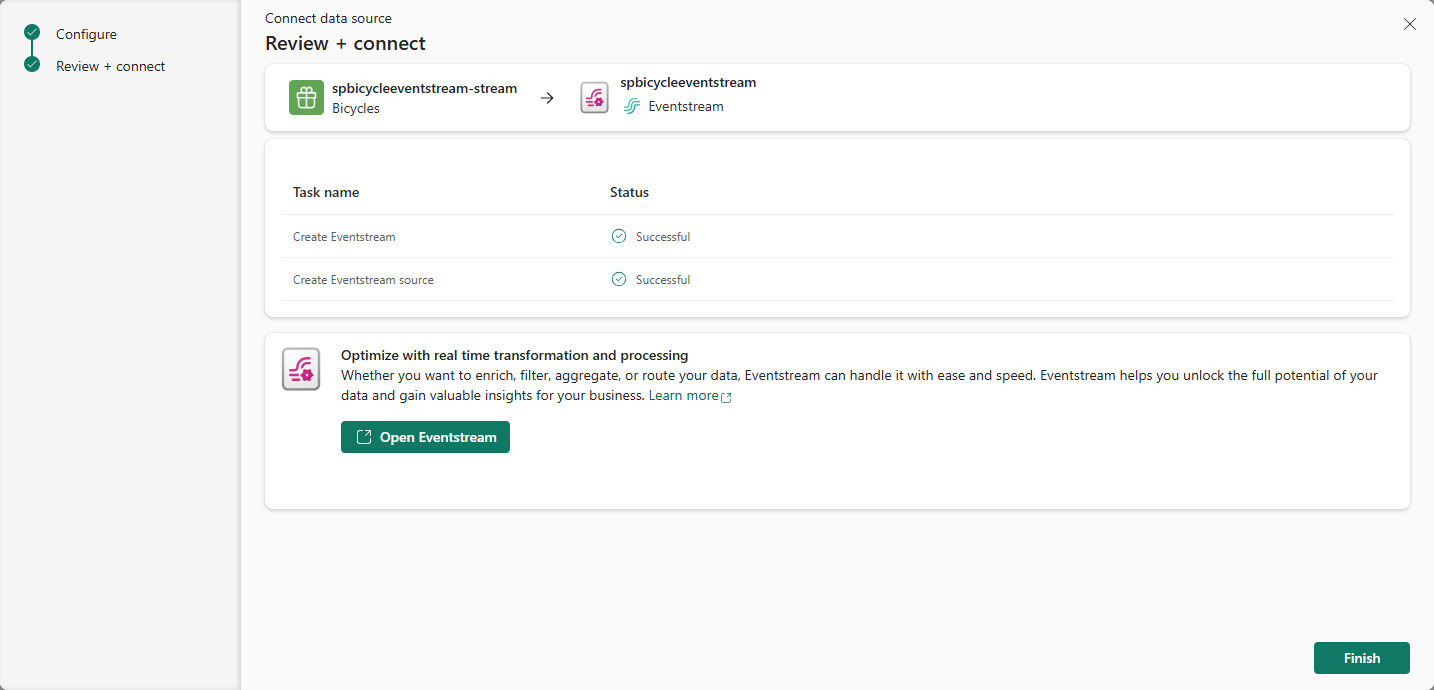Ottenere eventi da origini dati di esempio nell'hub in tempo reale
Questo articolo descrive come ottenere eventi da origini dati di esempio nell'hub in tempo reale.
Prerequisiti
- Accesso a un'area di lavoro in modalità di licenza della capacità di Infrastruttura (o) modalità licenza di valutazione con autorizzazioni di collaboratore o superiore.
Pagina Origini dati
Accedere a Microsoft Fabric.
Se vedi Power BI in basso a sinistra nella pagina, passa alla modalità Fabric selezionando Power BI e poi selezionando Fabric.
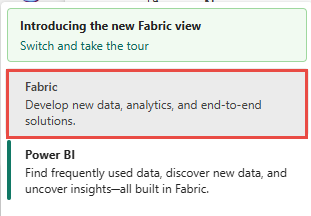
Selezionare In tempo reale sulla barra di spostamento a sinistra.
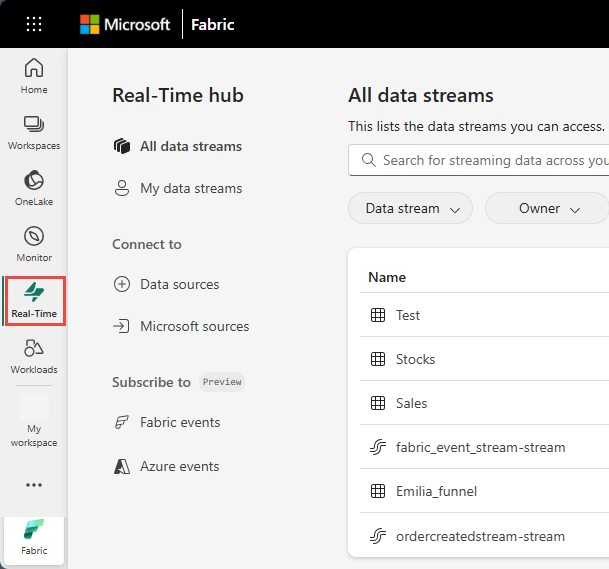
Nella pagina Hub in tempo reale selezionare + Origini dati in Connetti a nel menu di spostamento a sinistra.
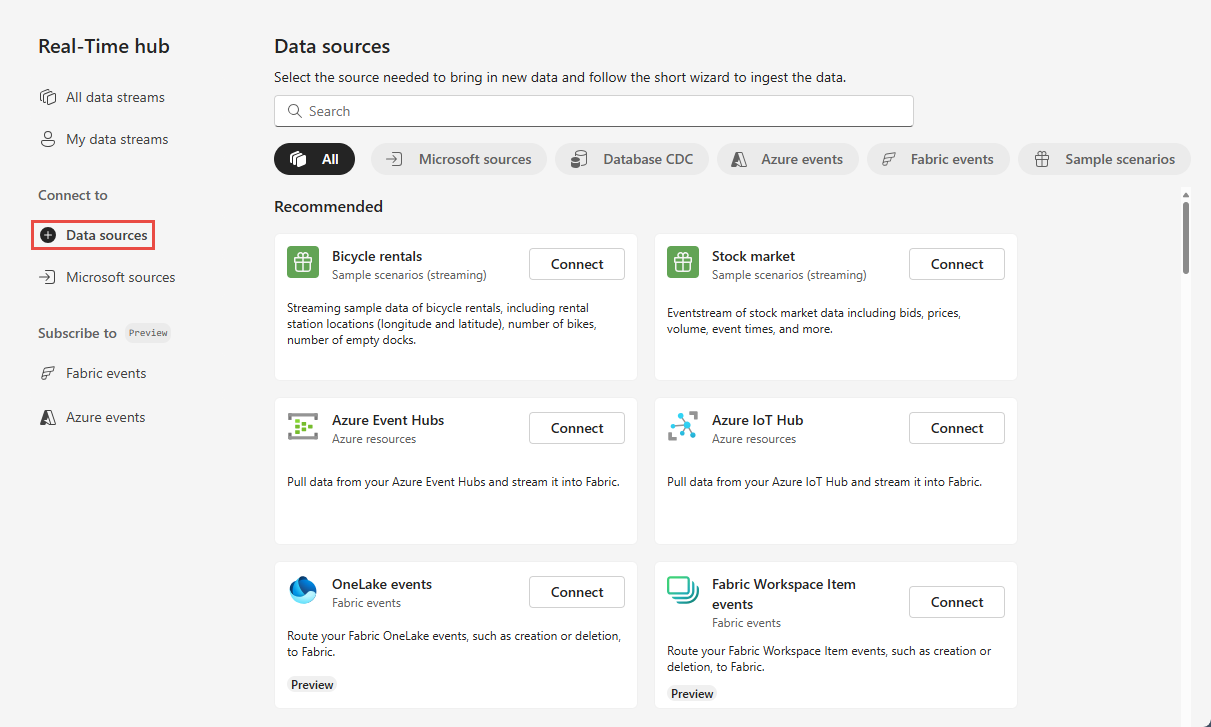
È anche possibile accedere alla pagina Origini dati dalle pagine Tutti i flussi di dati o Flussi di dati personali selezionando il pulsante + Connetti origine dati nell'angolo superiore destro.
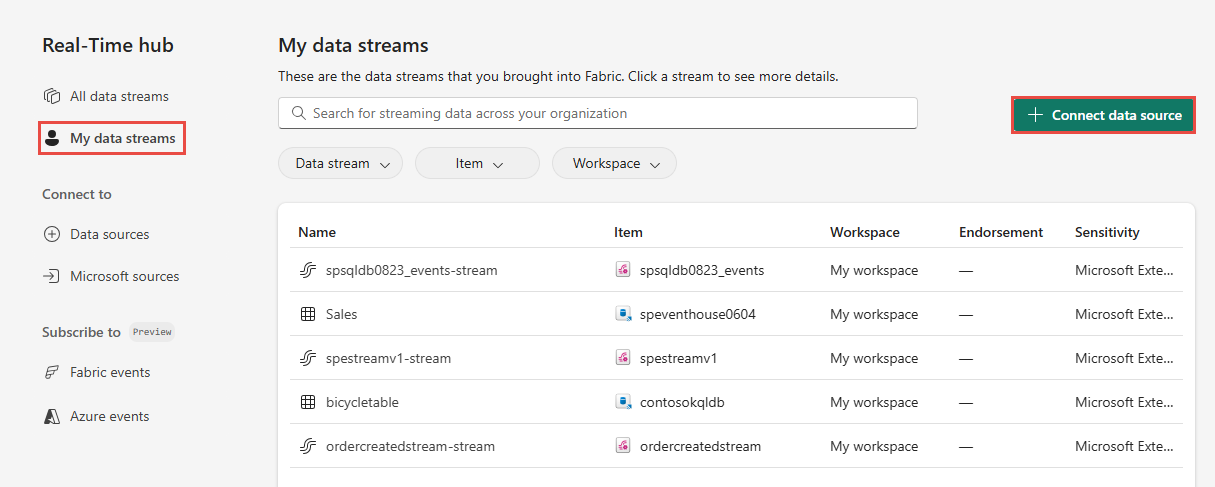
Aggiungere dati di esempio come origine
Nella pagina Origini dati selezionare Scenari di esempio dalle categorie nella parte superiore.
Selezionare Connetti in un riquadro scenario di esempio (ad esempio, Noleggi di biciclette) nella pagina.
Nella pagina Connetti immettere un nome per l'origine in Nome origine.
Nella sezione Dettagli flusso del riquadro a destra seguire questa procedura:
Selezionare Avanti.
Nella pagina Rivedi e connetti esaminare il riepilogo e quindi selezionare Crea origine.
Visualizzare i dettagli del flusso dei dati
Nella pagina Rivedi e connetti, se si seleziona Apri eventstream, la procedura guidata apre il flusso di eventi creato automaticamente con l'origine dati di esempio selezionata. Per chiudere la procedura guidata, selezionare Fine nella parte inferiore della pagina.
Verificare di visualizzare il flusso di dati appena creato nella pagina Flussi di dati personali.
Contenuto correlato
Per informazioni sull'utilizzo dei flussi dei dati, vedere gli articoli seguenti: